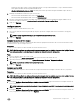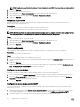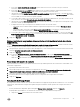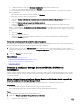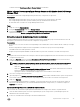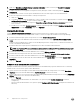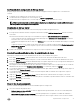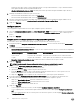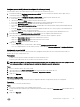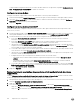Administrator Guide
Conrmación de la conguración de Storage Center
Asegúrese de que la información de conguración que se muestra en la página Conrmar conguración es correcta antes de
continuar.
1. Compruebe que la conguración de Storage Center sea correcta.
2. Si la información de la conguración es correcta, haga clic en Aplicar la conguración.
Si la información de la conguración no es correcta, haga clic en Atrás e ingrese la información correcta.
NOTA: Después de hacer clic en el botón Aplicar conguración, la conguración no se puede modicar hasta que el
Storage Center está completamente congurado.
Inicialización de Storage Center
El Storage Center congura el controladora con la información proporcionada en las páginas anteriores.
1. El Storage Center realizará las tareas de conguración del sistema. La página Inicializar Storage Center muestra el estado de
estas tareas.
Para obtener más información sobre el proceso de inicialización, haga clic en Más información sobre la inicialización.
• Si una o más de las tareas de conguración del sistema fallan, haga clic en Solucionar error de inicialización para obtener
información sobre cómo solucionar el problema.
• Si falla la tarea Conguración de discos, haga clic en Ver discos para ver el estado de las unidades detectadas por el Storage
Center.
• Si alguno de los puertos front-end del Storage Center están inactivos, se abrirá el cuadro de diálogo Puertos front-end del
Storage Center inactivos. Seleccione los puertos que no están conectados a la red de almacenamiento y, a continuación,
haga clic en Aceptar.
2. Cuando todas las tareas de conguración de Storage Center se hayan completado, haga clic en Siguiente.
Introducir la conguración del servidor de administración de claves
Especique la conguración del servidor de administración de claves, como nombre de host y puerto.
1. En el campo Nombre de host, escriba el nombre de host o la dirección IP del servidor de administración de claves.
2. En el campo Puerto, ingrese el número de un puerto con una comunicación abierta con el servidor de administración de claves.
3. En el campo Tiempo de espera, escriba la cantidad de tiempo en segundos después de los que el Storage Center debe dejar de
intentar reconectarse al servidor de administración de claves tras producirse un error.
4. Para agregar servidores de administración de claves alternativos, escriba el nombre de host o la dirección IP de otro servidor de
administración de claves en el área Nombres de host alternativos y, a continuación, haga clic en Agregar.
5. Si el servidor de administración de claves requiere un nombre de usuario para validar el certicado del Storage Center, ingrese el
nombre en el campo
Nombre de usuario.
6. Si el servidor de administración de claves requiere una contraseña para validar el certicado del Storage Center, ingrese la
contraseña en el campo Contraseña.
7. Haga clic en Examinar junto al Certicado CA raíz. Vaya a la ubicación del certicado CA raíz en el equipo y selecciónelo.
8. Haga clic en Examinar junto a los campos de certicados para las controladoras. Vaya hasta la ubicación de los certicados de la
controladora en el equipo y selecciónelos.
9. Haga clic en Siguiente.
Crear un tipo de almacenamiento
Seleccione el tamaño de página de datos y el nivel de redundancia para el Storage Center.
1. Seleccione un tamaño de página de datos.
• Estándar (página de datos de 2 MB): el tamaño de página de datos predeterminado, esta selección es adecuada para la
mayoría de las aplicaciones.
• Alto rendimiento (página de datos de 512 KB): adecuado para aplicaciones con grandes necesidades de rendimiento o
entornos en los que las instantáneas son frecuentes en operaciones de E/S de gran volumen. La selección de este tamaño
Implementación de Storage Center
97